Mesa is een open-sourcecollectie van grafische drivers waarmee Linux-gebruikers het volledige potentieel van de grafische mogelijkheden van hun hardware kunnen benutten. Het upgraden van de Mesa-drivers zorgt voor compatibiliteit met de nieuwste software en verbetert de algehele systeemprestaties, met name voor toepassingen die afhankelijk zijn van 3D-rendering en videoverwerking. Voor Ubuntu-gebruikers is het van cruciaal belang om Mesa up-to-date te houden om optimale ondersteuning voor grafische hardware te behouden, met name voor gaming- en 3D-ontwerpwerklasten. Met de versies van Ubuntu met lange termijnondersteuning (LTS), zoals 24.04, 22.04 en 20.04, is het essentieel om toegang te hebben tot nieuwere Mesa-releases, en daar komt de Kisak-Mesa PPA (Personal Package Archive) goed van pas.
In deze handleiding leert u hoe u uw Mesa-drivers op Ubuntu 24.04, 22.04 of 20.04 kunt upgraden met behulp van de opdrachtregelterminal. De Kisak-Mesa PPA, onderhouden door een vertrouwde bron, biedt nieuwere versies van de drivers, waardoor Ubuntu-releases op de lange termijn toegang hebben tot geavanceerde grafische verbeteringen. Door de beschreven stappen te volgen, kunt u uw drivers naadloos updaten, waardoor zowel de stabiliteit van het systeem als de prestaties met minimale moeite worden verbeterd.
Controleer de huidige Mesa-versie
Voordat u uw Mesa-stuurprogramma's op Ubuntu upgradet, is het essentieel om uw huidige versie te controleren om een succesvolle upgrade te garanderen. Om dit te doen, opent u een terminalvenster door op “Ctrl+Alt+T” te drukken en voert u de volgende opdracht in:
glxinfo | grep "OpenGL version"Zodra u deze opdracht uitvoert, wordt uw huidige Mesa-versie weergegeven in het terminalvenster. Het is van cruciaal belang dat u dit versienummer noteert voordat u doorgaat met de upgrade. Deze informatie is handig als u na de upgrade problemen ondervindt en moet terugkeren naar uw originele Mesa-versie.
Voorbeeldformaatuitvoer die u als richtlijn zult zien:
OpenGL version string: x.x (Compatibility Profile) Mesa x.x.xAls de eerder opgegeven opdrachten en uitvoer niet werken, kan het installeren van het pakket “mesa-utils” nodig zijn:
sudo apt install mesa-utilsDit pakket bevat verschillende hulpprogramma's en bibliotheken voor Mesa-stuurprogramma's en kan helpen bij het oplossen van Mesa-configuratie- of functionaliteitsproblemen.
Update Ubuntu voordat u Mesa-stuurprogramma's upgradet
Zorg ervoor dat uw desktop up-to-date is voordat u uw Mesa-drivers installeert om conflicten te voorkomen. De volgende opdracht kan u hierbij helpen.
sudo apt update && sudo apt upgradeImporteer "kisak-mesa" LaunchPAD PPA
De kisak-mesa verse PPA is een populaire bron voor bijgewerkte Mesa-stuurprogramma's op Ubuntu-gebaseerde systemen. Om deze PPA te gebruiken, voert u de volgende opdracht uit:
sudo add-apt-repository ppa:kisak/kisak-mesa -yOpmerking: deze PPA ondersteunt kortetermijnreleases, maar richt zich meer op LTS als prioriteitsondersteuning.
Ga verder met Mesa-stuurprogramma's upgraden
Nadat u de nieuwe PPA van kisak-mesa aan uw systeem hebt toegevoegd, is het essentieel om de pakketcache bij te werken om de wijzigingen weer te geven. Dit is nodig omdat veel pakketten die moeten worden geüpgraded, gekoppeld zijn aan de Mesa-stuurprogramma's. Om de pakketcache bij te werken, voert u de volgende opdracht uit in de terminal:
sudo apt updateTijdens het updateproces zou u meerdere updates met betrekking tot Mesa-stuurprogramma's moeten opmerken. Zodra de update is voltooid, is de volgende stap het upgraden van de stuurprogramma's naar de nieuwste versie.
Om dit te doen, voert u de volgende opdracht uit in de terminal:
sudo apt upgradeMet deze opdracht worden alle geïnstalleerde pakketten, inclusief de Mesa-stuurprogramma's, geüpgraded naar hun nieuwste versie. Zodra de upgrade is voltooid, kunt u de versie van het Mesa-stuurprogramma controleren met behulp van de volgende opdracht in de terminal:
glxinfo | grep "OpenGL version"Voorbeelduitvoer die u zou moeten zien, welke zou moeten verschillen van het origineel:
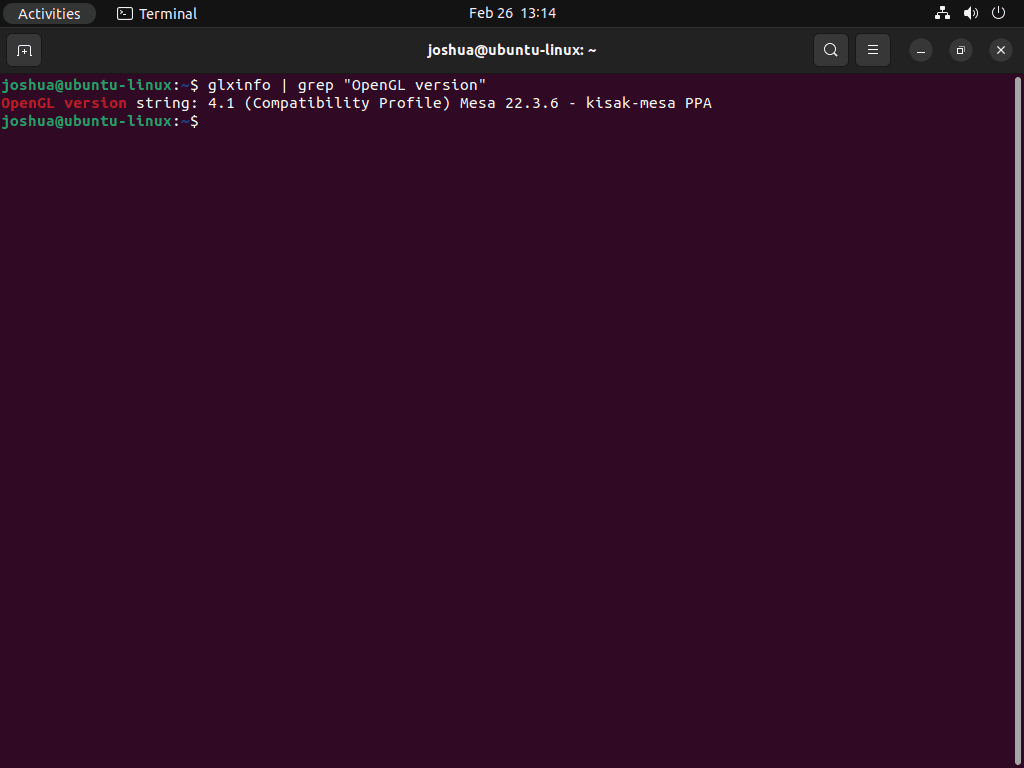
Met deze opdracht wordt de huidige versie van het Mesa-stuurprogramma weergegeven die op uw systeem is geïnstalleerd. Als de weergegeven versie overeenkomt met de verwachte versie, is de upgrade geslaagd.
Conclusie: Mesa-stuurprogramma's upgraden
Door deze handleiding te volgen, hebt u uw Mesa-drivers op Ubuntu 24.04, 22.04 of 20.04 succesvol geüpgraded met behulp van de Kisak-Mesa PPA. Dit proces zorgt ervoor dat uw systeem profiteert van de nieuwste prestatie-optimalisaties en compatibiliteitsfuncties, wat zorgt voor soepelere gaming-, multimedia- en 3D-ontwerpervaringen. Het gebruik van een speciale PPA voor Ubuntu-releases op lange termijn garandeert toegang tot nieuwere driverversies zonder te wachten op officiële systeemupdates.
Tot slot: zorg er altijd voor dat uw systeem is geback-upt voordat u belangrijke software-upgrades uitvoert om mogelijke problemen te voorkomen. Hoewel de Kisak-Mesa PPA een betrouwbare en regelmatig onderhouden bron is, is het raadzaam om de nieuwe drivers te testen, met name op kritieke systemen, om compatibiliteit met uw hardware en specifieke softwaretoepassingen te garanderen.

